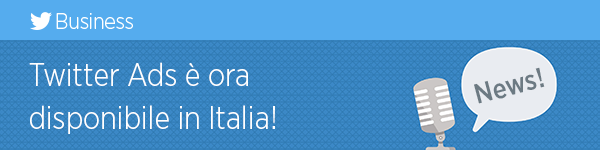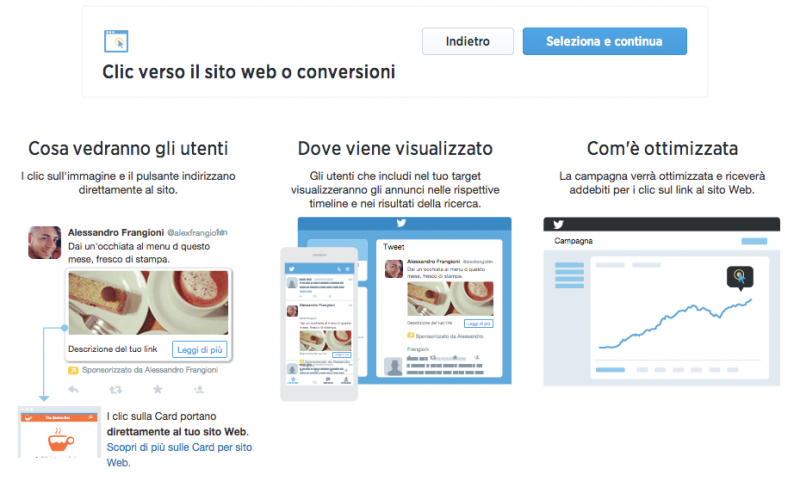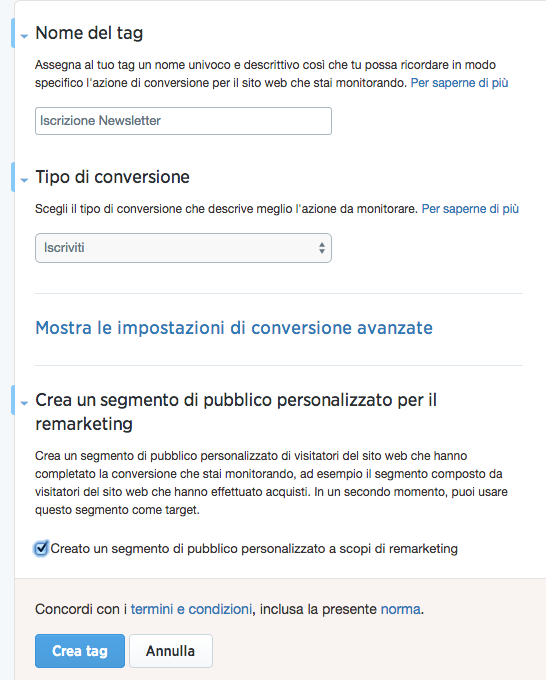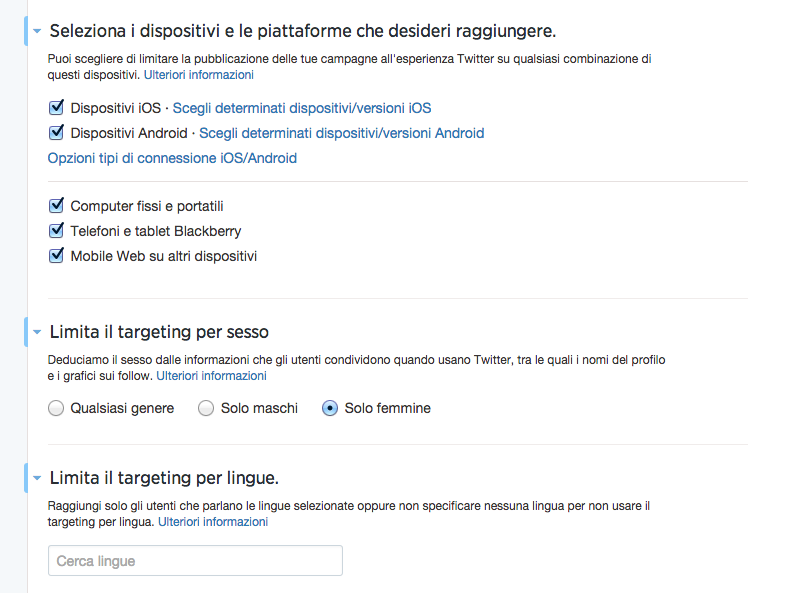Finalmente Twitter ha aperto l’Advertising anche per l’Italia. E’ quindi possibile fare pubblicità su Twitter e sfruttare le potenzialità di questo social network.
Dopo le novità introdotte quest’anno, come le Twitter Cards e le Statistiche, è arrivato il momento anche degli Ads, finora disponibili solo in alcuni paesi.
Vediamo come creare una campagna di advertising su Twitter. Mettiti comodo 😉
Abilitare l’account per Twitter Ads
Prima di cominciare con le campagne, il tuo account deve essere approvato: potresti ritrovarti una barra in alto che ti guida all’attivazione oppure vai direttamente su Twitter Ads.
Inserisci un metodo di pagamento dalle impostazioni che trovi in alto a destra, cliccando sul tuo nome. Se tutto è ok, dovresti ricevere una mail di benvenuto.
Creare una campagna con Twitter Ads
Adesso sei pronto. Vai su ads.twitter.com e clicca su “Crea una nuova campagna”. Dal menu a tendina puoi scegliere varie tipologie: in caso di indecisione, l’ultima opzione “Aiutami a scegliere” mostra tutti i dettagli come in figura.
- Follower
- Click verso siti web o conversioni
- Interazioni sui tweet
- Campagna per App Download o per interazioni con l’App
- Lead su Twitter
- Personalizzato
Le voci sono tutte molto chiare ed il processo guidato aiuta anche i meno esperti a creare la prima campagna senza troppi problemi.
Le prime 4 sono le più facili da comprendere (click sul sito, aumento di follower, interazioni con i tweet), mentre le campagne Lead su Twitter hanno l’obiettivo di portare contatti, ad esempio per aumentare gli iscritti alla newsletter.
Se sei indeciso, puoi fare click su “Seleziona”: Twitter ti mostra come l’inserzione apparirà per gli altri utenti. Puoi tornare semplicemente “indietro” se non è quella che stavi cercando, oppure procedere con “Seleziona e continua”.
Una volta scelto il tipo di campagna, dobbiamo personalizzarla seguendo gli step proposti da Twitter (in pieno stile Facebook Adv).
In questo esempio prenderò di riferimento “Click verso siti web o conversioni”: una delle più complete, molti parametri li ritroverai anche per le altre tipologie.
La pagina di configurazione è suddivisa in 3 parti: Dati della campagna, Creatività, Target e Budget.
Impostare i dettagli della campagna
Nella prima parte devi inserire il Nome della campagna, specificare se vuoi usare il Tag di Remarketing e le date di inizio/fine campagna.
Il Tag di Remarketing su Twitter Ads
Il Tag di Remarketing ti permette di indirizzare gli ads verso coloro che hanno già visitato il tuo sito web, e funziona molto nelle conversioni.
Per aggiungere il tag di remarketing, devi inserire un piccolo codice nel tuo sito web: lo snippet di codice viene fornito da Twitter attraverso il menu in alto Strumenti -> Monitoraggio delle conversioni e cliccando su Crea il primo tag per il tuo sito web.
A questo punto dai un nome al tag e specifica il tipo di azione (Visita al sito, Acquista, Download, Iscriviti e Personalizzato).
Appena hai fatto, clicca su Crea tag ed incolla il codice nel tuo sito web. Tornando sulla pagina Monitoraggio delle conversioni puoi gestire i tag creati ed aggiungerne di nuovi. Cliccando su “Mostra le impostazioni di conversioni avanzate” puoi personalizzare la durata dei cookie per l’attribuzione delle conversioni.
Chiusa la parentesi per il tag di remarketing (facoltativo, quindi possiamo anche saltarlo), torniamo sulla campagna. Il secondo step riguarda l’annuncio.
Creatività
In questa parte devi semplicemente creare il tuo annuncio, alcune tipologie si basano solo sul tweet, altre ti permettono di creare la card del sito web composta da immagine, testo ed una call to action selezionabile dal menu. In alternativa puoi scegliere i tweet esistenti dal pulsante a sinistra.
Target
Questa è una sezione molto importante: è qui che specifichi chi sarà il destinatario del tuo messaggio. Le opzioni sono:
- Parole chiave
- Interessi e Follower
- Televisione
- Segmenti di pubblico personalizzato
Target per parole chiave
Con questa opzione devi inserire un elenco di parole chiave che attiveranno il tuo annuncio, e puoi usare anche le opzioni di corrispondenza per essere più preciso ed escludere parole chiave non pertinenti.
Target per Interessi e Follower
Qui puoi aggiungere gli utenti partendo dai follower degli account specificati e/o inserire più categorie di interesse.
Target per la Televisione
Se vuoi fare branding, ed il tuo cliente è abbastanza popolare, questa opzione mostra l’annuncio a chi interagisce con i programmi TV specificati nella campagna. Devi selezionare la località e poi cercare i programmi che ti interessano.
Segmenti di pubblico personalizzato
Personalizzi il segmento di pubblico personalizzato scegliendo tra Visitatori sito web e Elenchi. La prima sfrutta il tag di remarketing, la seconda (Elenchi) è molto interessante perchè permette di prendere i dati da servizi come Mailchimp, e di indirizzare l’annuncio direttamente a loro. Per tutti i servizi abilitati per gli elenchi, visita la documentazione ufficiale.
Altre opzioni di targeting
Ciascuna di queste 4 tipologie, può essere ottimizzata con ulteriori impostazioni tra cui:
- Personalizza la posizione in cui visualizzare i Tweet Sponsorizzati;
- Limita il targeting escludendo i segmenti di pubblico personalizzato;
- Limita il targeting a piattaforme o dispositivi specifici;
- Limita il targeting in base al genere;
- Limita il targeting per lingue.
Queste impostazioni sono molto semplici da capire ed in particolare servono per stringere il cerchio come lingua e località, sesso o dispositivi di visualizzazione (iOS, Android, Computer, Tablet ecc.).
Budget
L’ultima voce da impostare è il budget della campagna. Scegli il budget giornaliero e l’offerta massima per click (CPC max).
Cliccando su Opzioni per il ritmo scegli come deve essere distribuita la pubblicazione degli annunci: Standard o Accelerata. Cliccando su “Aggiungi un tetto al budget totale” puoi stabilire se la campagna deve fermarsi al raggiungimento del budget prefissato.
Se tutto è ok, clicca su Salva campagna.
Statistiche
Le statistiche sono disponibili nella pagina principale di Twitter Ads, con tutti i grafici a disposizione per monitorare al meglio la campagna e gli annunci. Le tab presenti a lato (Campagne, Tweet, Piattaforme, Zone e Popolazione) ti consentono di filtrare i risultati più facilmente ed esportarli, se necessario, cliccando su Esporta.
Tutto chiaro? Spero di sì! Aspetto i tuoi commenti ed i tuoi feedback per sapere come ti sei trovato con l’advertising su Twitter. Alla prossima!